PSCC第2课 如何换图像背景
1、1. 双击打开桌面上的Photoshop CC软件。

2、2. 选文件菜单中打开,打开两幅图片。


3、3. 单击选工具箱中的魔棒工具,上面选项中容差默认一个数字(容差是选定色彩相似的范围),改数字为50,连续取消打勾。



4、4. 单击颜色较单一的部分,显示选区。选区处右击选羽化,羽化半径改为1像素,确定。



5、5. 先转到另一幅图片,单击选择菜单中全部,选定整张图片。选编辑菜单中拷贝。
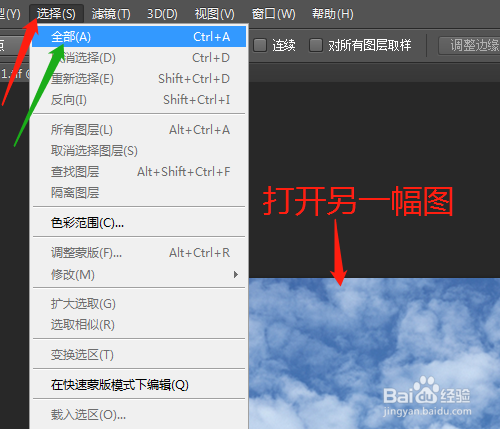


6、6. 转到第一幅图片中,选编辑菜单→选择性粘贴→贴入,选区内显示另一幅图片,图片小了,用编辑菜单→自由变换。

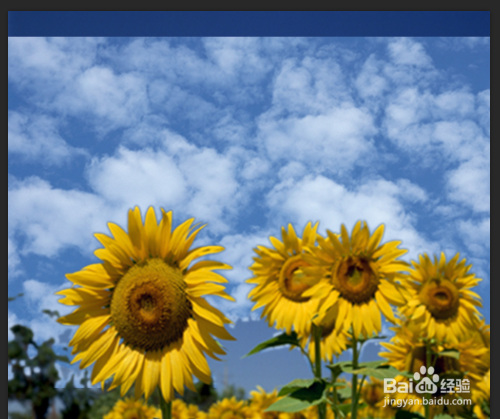

7、7. 调整图片大小,单击打勾完成调整(或按回车键完成调整)。


声明:本网站引用、摘录或转载内容仅供网站访问者交流或参考,不代表本站立场,如存在版权或非法内容,请联系站长删除,联系邮箱:site.kefu@qq.com。
阅读量:26
阅读量:193
阅读量:32
阅读量:52
阅读量:135